

By Nathan E. Malpass, Son Güncelleme: 6/12/2023
Hiç iPhone'unuzu evde unuttunuz ve kayıtlı müziğinizi dinlemek istediniz mi? Açıkçası, zaman zaman yeni bir telefona yükseltiyorsunuz. Hiç iPhone'unuzdan Çalma Listenizi düşündünüz mü?
Veri aktarımının tekrarını önlemenin en iyi ve en uygun yolu, Çalma Listesini iPhone'dan iTunes'a aktarın. hatta ulaşabilirsin iPhone zil seslerinizi iTunes'a aktarın! Gadget veya konumdan bağımsız olarak yalnızca iTunes hesabınıza erişmeniz ve Çalma Listesini istediğiniz zaman dinlemeniz gerekir. Bu aktarım işlemini yapmanın tek bir yolu vardır.
Bu makale, makalelerin bir bölümünde size tüm ayrıntıları verir. Ayrıca, bir adım daha ileri gidiyoruz ve size Playlist'in iPhone'daki diğer cihazlarda olması için başka seçenekler sunuyoruz. Makalenin sonunda, keşfetmek için üç seçeneğiniz olacak. Okumaya devam etmek.
Bölüm 1: Çalma Listesini iPhone'dan iTunes'a Nasıl Aktarırım?Bölüm 2: iTunes olmadan Çalma Listesini iPhone'dan iTunes'a Nasıl Aktarırım?Bölüm 3: FoneDog Telefon Aktarımı Kullanarak Çalma Listesini iPhone'dan iTunes'a Aktarma4. Bölüm: Başka Bir Sözle
Çalma Listesini iPhone'dan iTunes'a aktarmak kolaydır. Bunun avantajı, çalma listeleri iTunes'da olduğunda, yalnızca seçtiğiniz cihazda iTunes'da oturum açmanız ve minimum çabayla gemide bulundurmanız yeterlidir.
İşte basit prosedür:
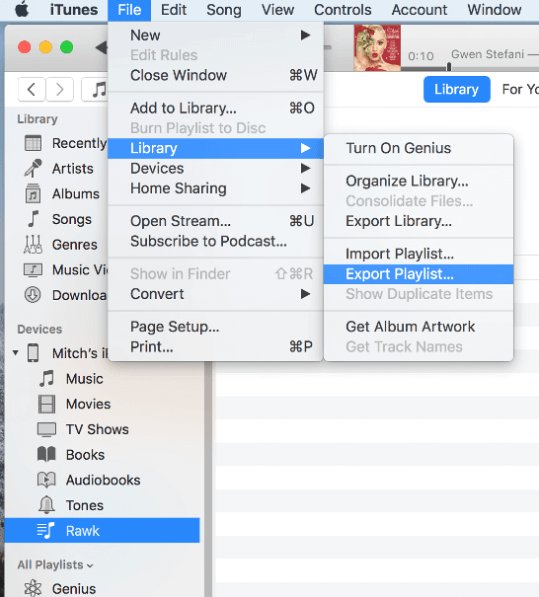
Bu kadar basit. Tek zorluk, işaretlerin bir çalma listesinde olmamasıdır. Böyle bir durumda, bir klasör oluşturmak ve bir çalma listesine sahip olmak için klasördeki müzik dosyalarını sürükleyip bırakmak önemlidir; iPhone iTunes'a.
Çalma Listesi iTunes'da olduğunda, iTunes'u desteklediği sürece bilgisayara veya başka bir cihaza göndermek kolaydır. Değilse, o zaman başka yollar ve yollar aramalısınız.
Çalma listeleri iTunes'da olduğu sürece, saklama konumu orası olduğundan çalma listelerini iTunes olmadan dışa aktaramazsınız. Ancak, Çalma Listesi iPhone'dayken, bunları iTunes dışında başka araçlar kullanarak doğrudan diğer cihazlara aktarabilirsiniz.
Bu makale, Playlist'in iTunes'u atlayarak iPhone'dan diğer cihazlara nasıl aktarılacağını inceler. Keşfedebileceğiniz iki seçeneğe bakacağız. Okumaya devam etmek.
Google hesabı, tüm telefon verileriniz için bir yedekleme araç seti görevi gören bir bulut depolama hizmetiyle birlikte gelir. Google Drive, bu bulut hesabının adıdır; bu nedenle, hesabınızın bir parçası olarak iPhone'unuzda bir Google hesabı eklemeniz ve bu hesaptaki verileri kaydetmek için o hesaptaki tüm verileri senkronize etmeniz gerekir.
Bununla, aynı hesaba farklı bir cihazda giriş yaptığınızda, bu bir android cihaz olsa bile, tüm veriler yeni cihazda senkronize edilir ve şimdi indirebildiğiniz için Playlist'i iPhone'dan iTunes'a nasıl aktaracağınız, Yeni cihazda iTunes ve verileri bir kez daha senkronize edin. İşte prosedür:
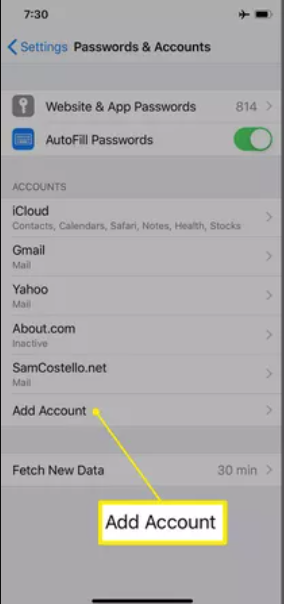
Bu noktada, Çalma Listenizi iPhone'dan iTunes'a aktarmak için bu makalenin 1. bölümündeki prosedürü kullanın.
Playlist'i iPhone'dan iTunes'a aktarmanın bir yolu olarak denemek bu kadar zor mu, ancak başka bir yolla?
FoneDog Telefon Transferi bir veri aktarımı araç takımı ararken sahip olunması gereken bir araç takımıdır. Uygulama basit bir konsolda çalışır ve mesajlar, kişiler, iMessages, fotoğraflar, müzik, videolar, podcast'ler ve sesli kitaplar dahil tüm veri türlerini destekler. Araç setlerinde işletim sistemi sürümlerinde herhangi bir sınırlama yoktur. Hem Android hem de iOS sürümleri bu araç setinde pay sahibidir.
Telefon Transferi
Dosyaları iOS, Android ve Windows PC arasında aktarın.
Bilgisayardaki metin mesajlarını, kişileri, fotoğrafları, videoları, müziği kolayca aktarın ve yedekleyin.
En son iOS ve Android ile tam uyumlu.
Bedava indir

Desteklenen bazı cihazlar arasında Android, iPod, iPad, iPhone, tüm evrensel işletim sistemi sürümlerine sahip bilgisayarlar ve tüm iOS aygıtları bulunur. Bunun diğer ek özellikleri en iyi dosya aktarma aracı şunları içerir:
Playlist'i iPhone'dan iTunes'a PC'den aktarmak için basit prosedür:
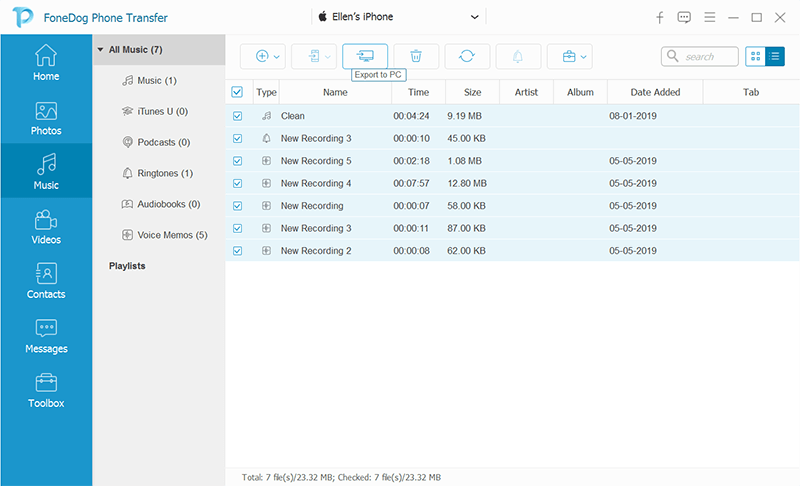
İnsanlar ayrıca okur[2022 Kılavuzu] iTunes, iPhone'a Müzik Eklemeyecek Nasıl OnarılıriTunes Olmadan iPhone'a Müzik Eklemeyle İlgili 3 Faydalı Yöntem
Makale, çalma listesini doğrudan iTunes veya diğer cihazlardan iPhone'dan iTunes'a aktarmayı basitleştirir. Hangisi senin için kolay? Makale, Oynatma Listenizin seçtiğiniz cihazda olduğundan emin olmak için keşfetmeniz için çeşitli seçenekler sunar. Seçenekler arasında FoneDog Phone Transfer, tüm telefon veri aktarımları için en iyi ve en güvenilir yazılımdır.
Hinterlassen Sie einen Kommentar
Yorumlamak
Telefon Transferi
iOS, Android ve bilgisayar arasındaki diğer veriler arasında kolayca ve hızlı bilgileri, fotoğraflar, temaslar, videolar ve bilgisayar aygıtları kaybetmeden diğer veriler aktarıyor.
Ücretsiz denemePopüler makaleler
/
BİLGİLENDİRİCİLANGWEILIG
/
basitKOMPLİZİERT
Vielen Dank! Merhaba, Sie die Wahl:
Excellent
Değerlendirme: 4.7 / 5 (dayalı 109 yorumlar)